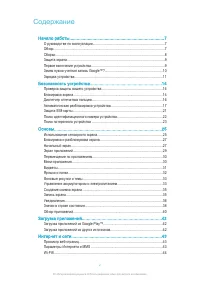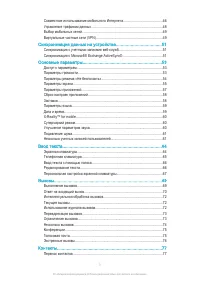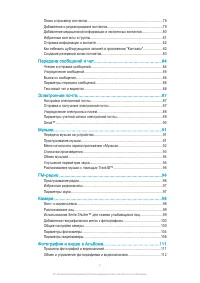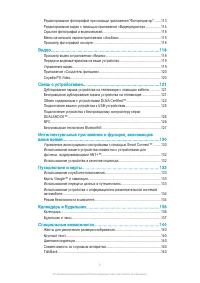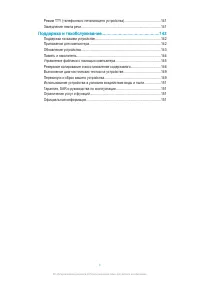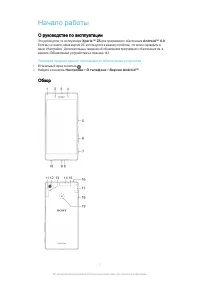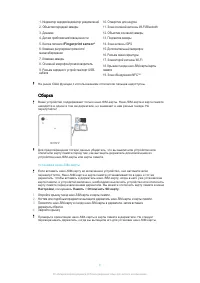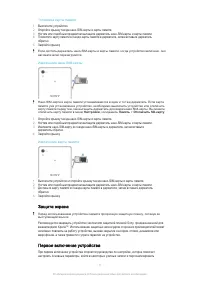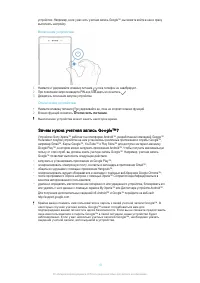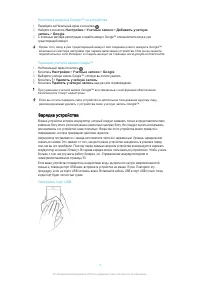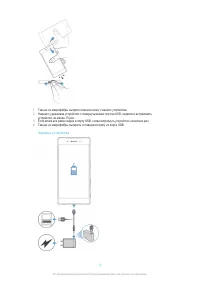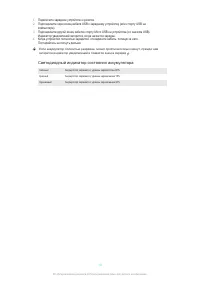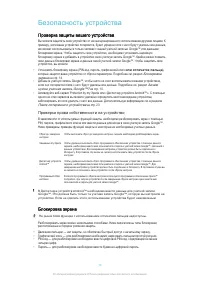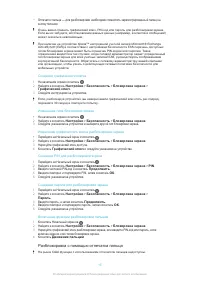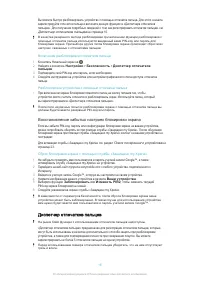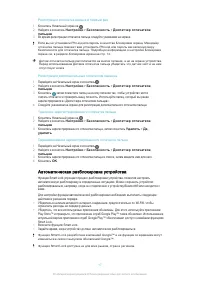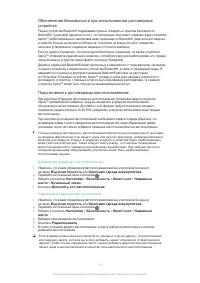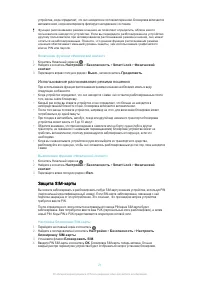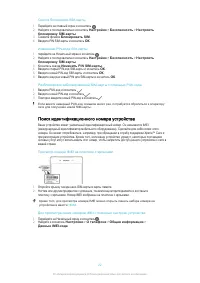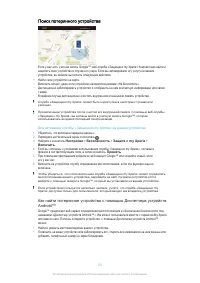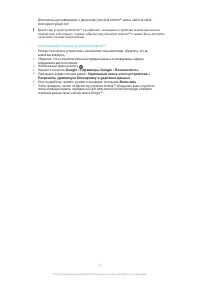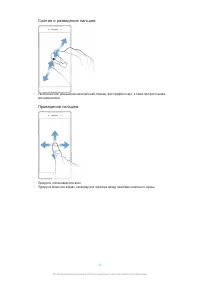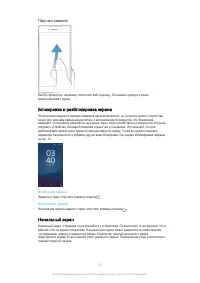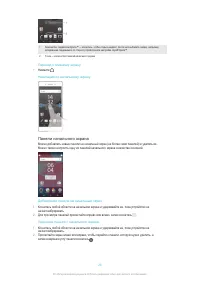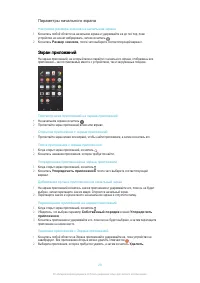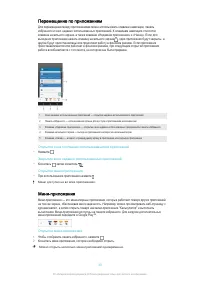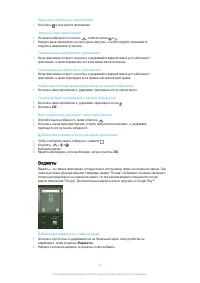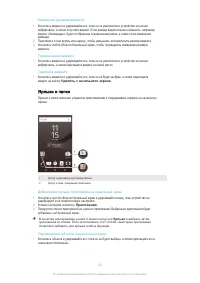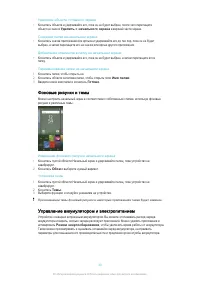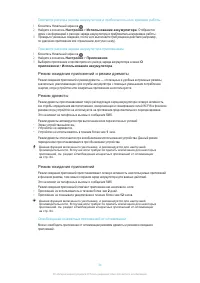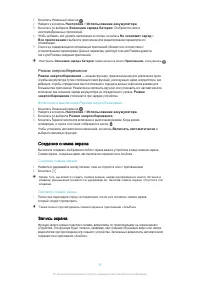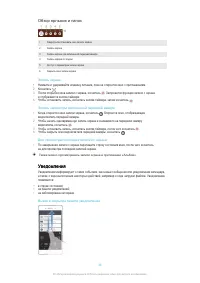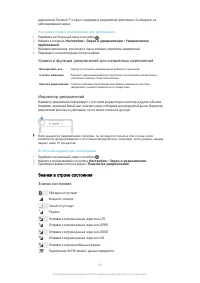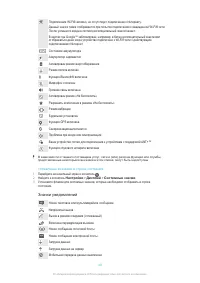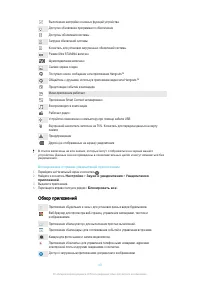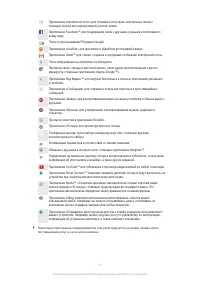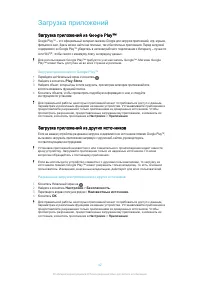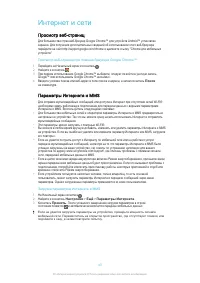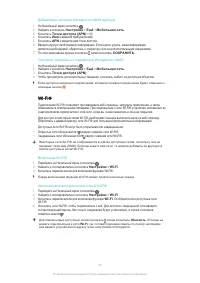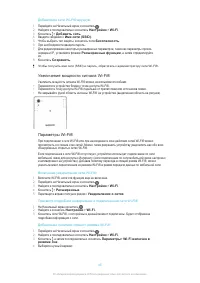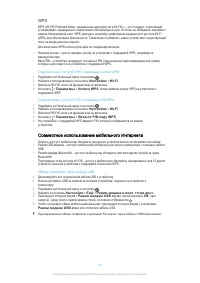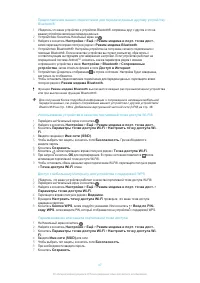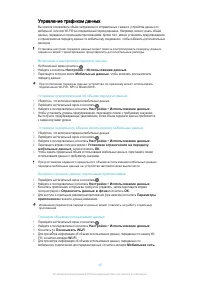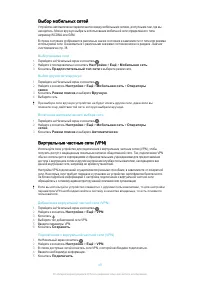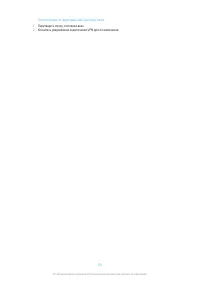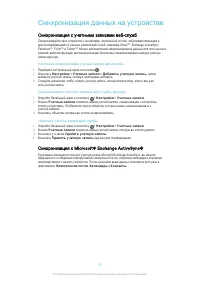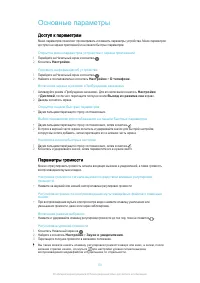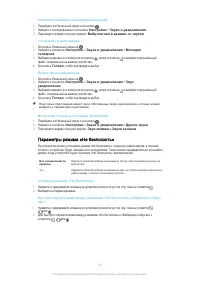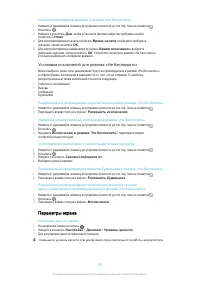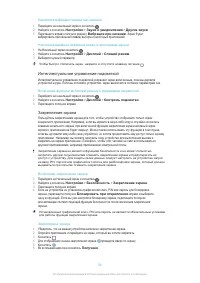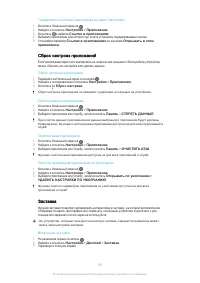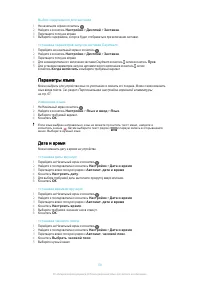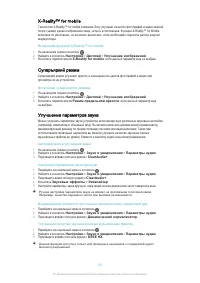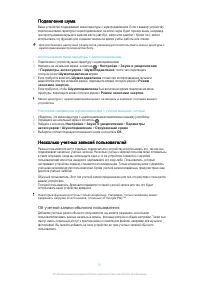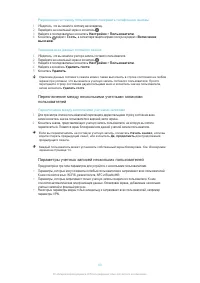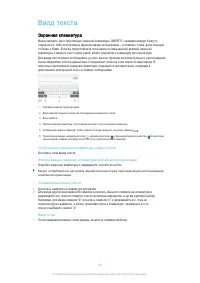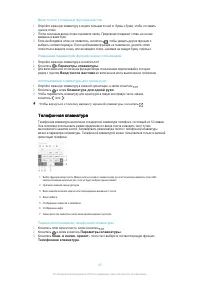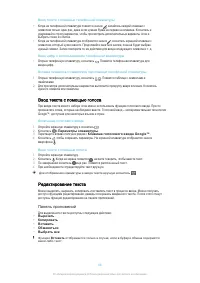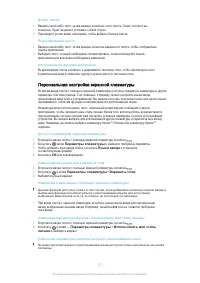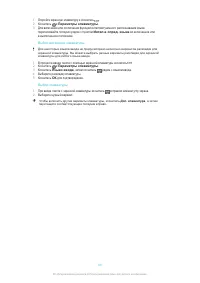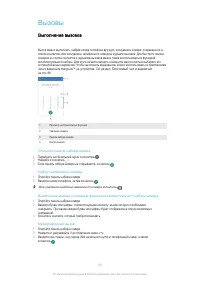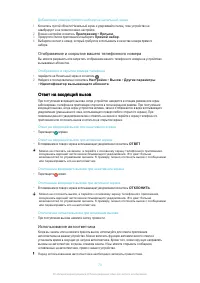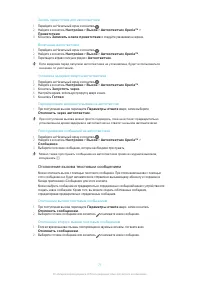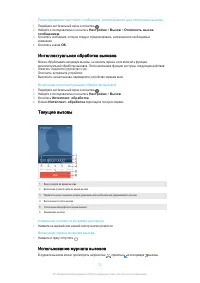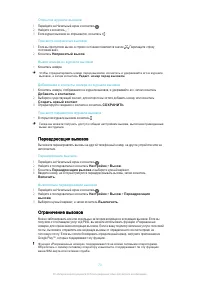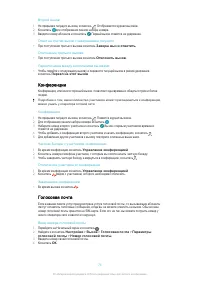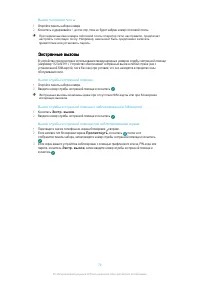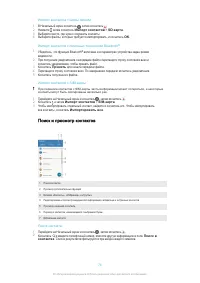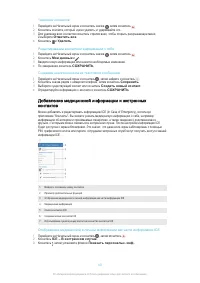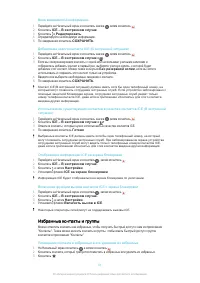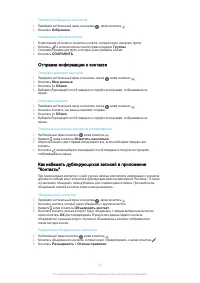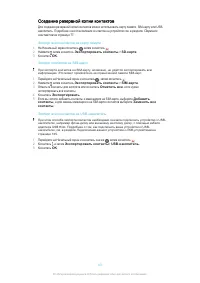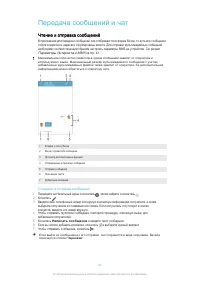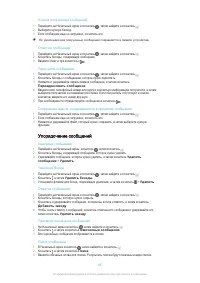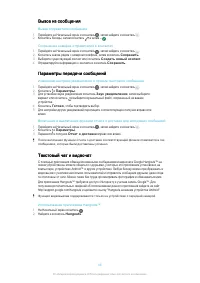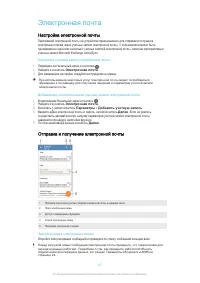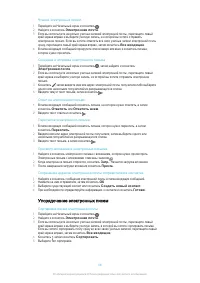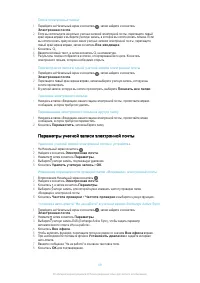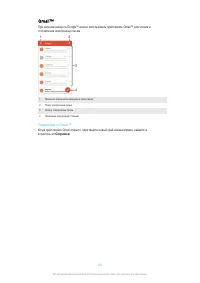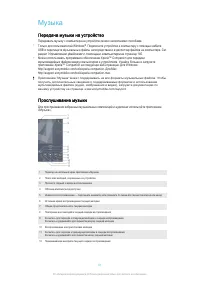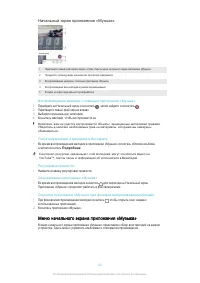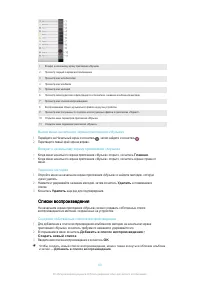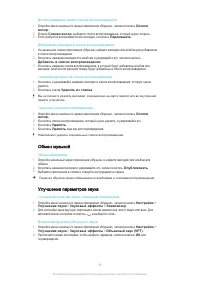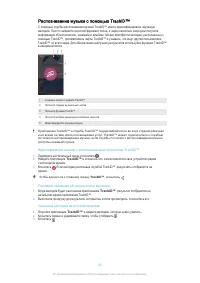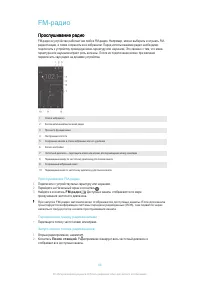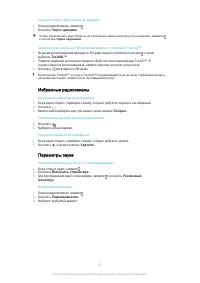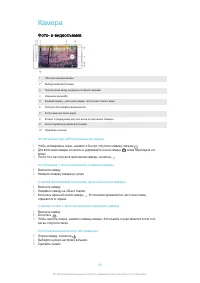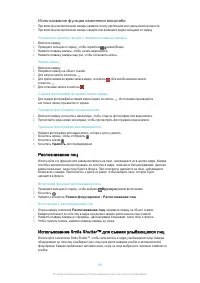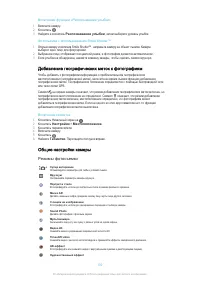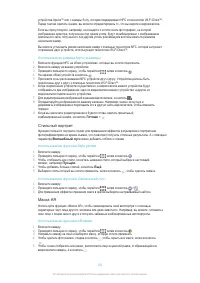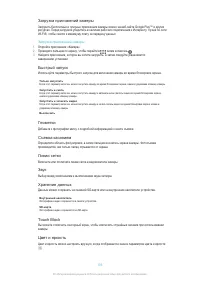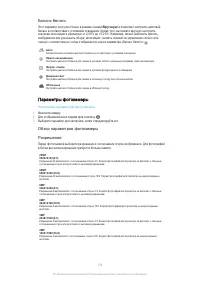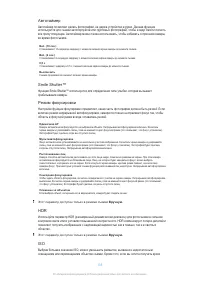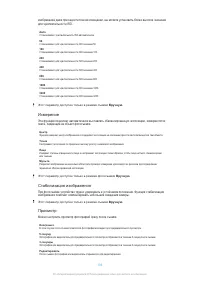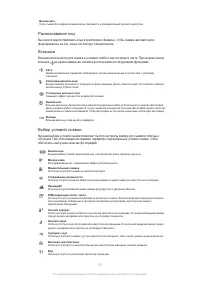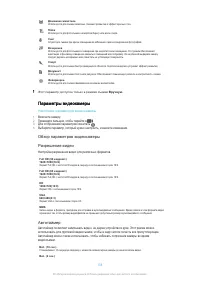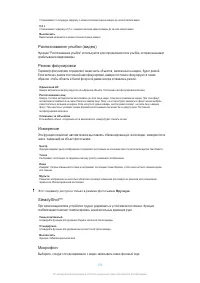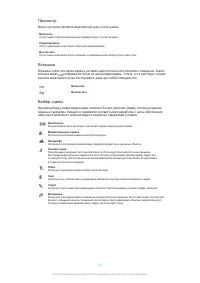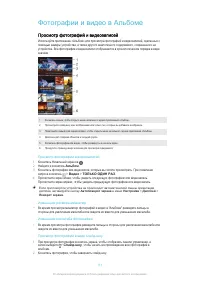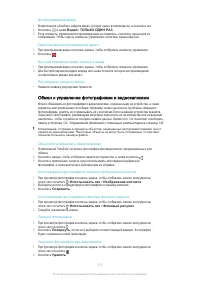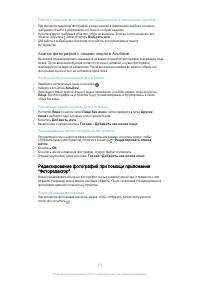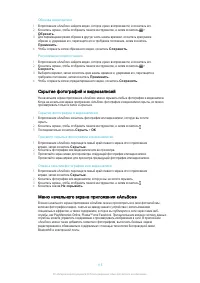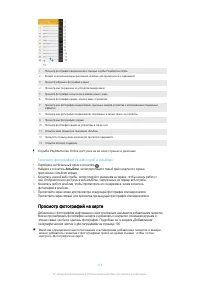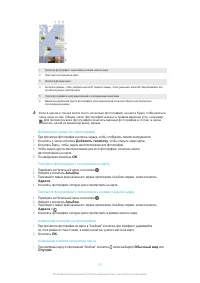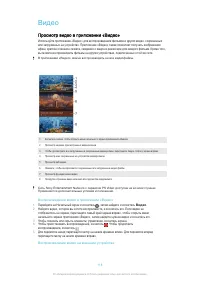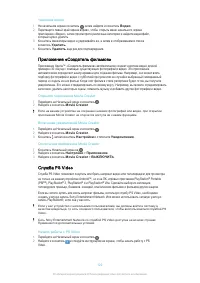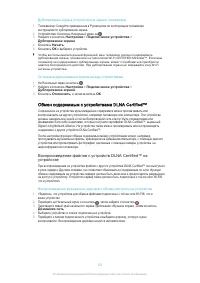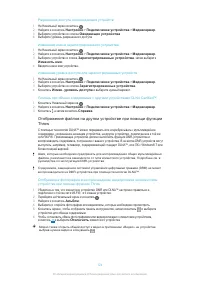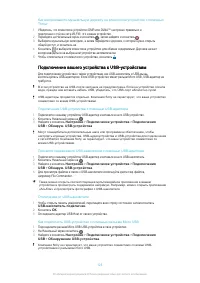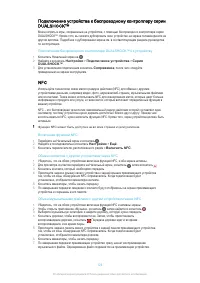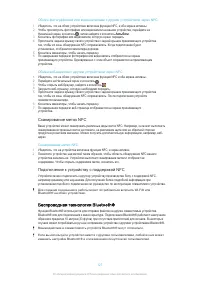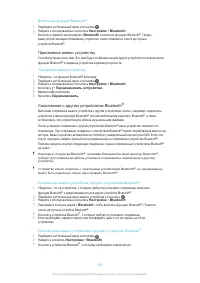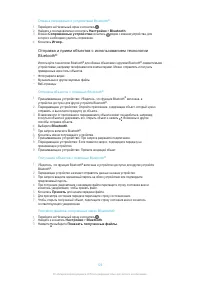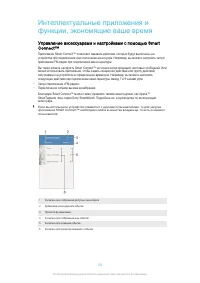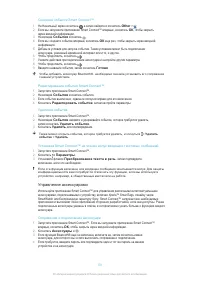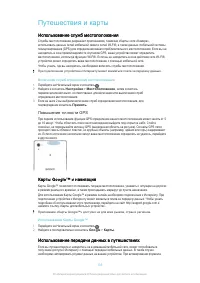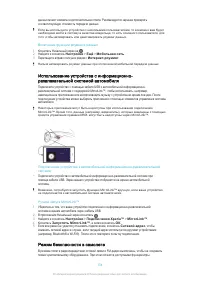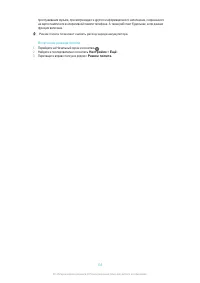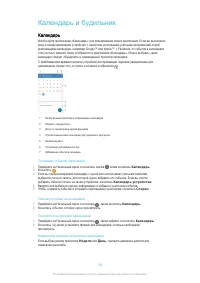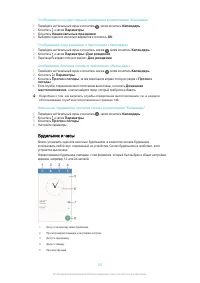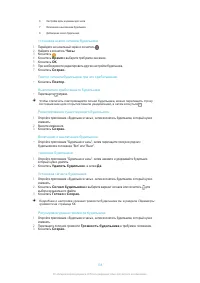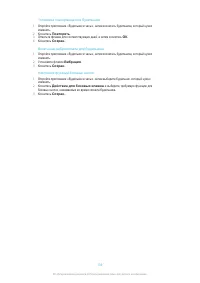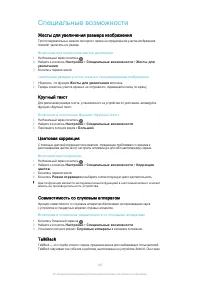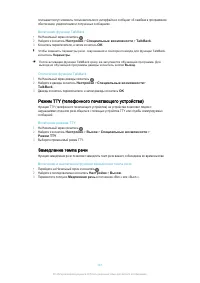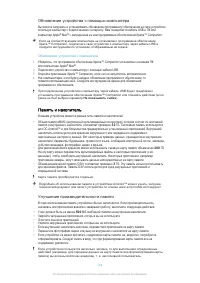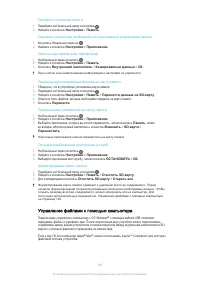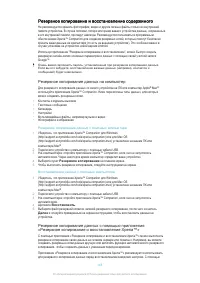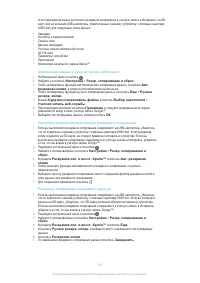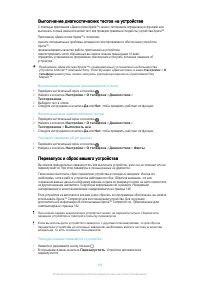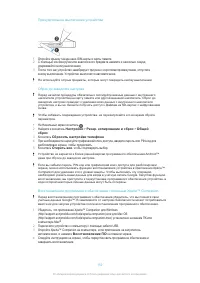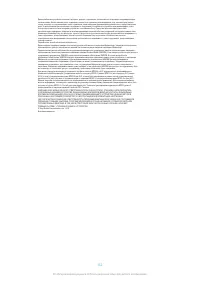Смартфоны Sony Xperia Z5 (E6603 / E6653) - инструкция пользователя по применению, эксплуатации и установке на русском языке. Мы надеемся, она поможет вам решить возникшие у вас вопросы при эксплуатации техники.
Если остались вопросы, задайте их в комментариях после инструкции.
"Загружаем инструкцию", означает, что нужно подождать пока файл загрузится и можно будет его читать онлайн. Некоторые инструкции очень большие и время их появления зависит от вашей скорости интернета.

Удаление видео
1
На начальном экране коснитесь , затем найдите и коснитесь
Видео
.
2
Перетащите левый край экрана вправо, чтобы открыть меню начального экрана
приложения «Видео», затем просмотрите различные категории и найдите видеофайл,
который нужно удалить.
3
Коснитесь миниатюры видео и удерживайте ее, а затем в отобразившемся списке
коснитесь
Удалить
.
4
Коснитесь
Удалить
еще раз для подтверждения.
Приложение «Создатель фильмов»
Приложение Xperia™ «Создатель фильмов» автоматически создает короткие видео длиной
примерно 30 секунд с помощью существующих фотографий и видео. Это приложение
автоматически определяет шкалу времени для создания фильма. Например, оно может взять
подборку фотографий и видео с субботней прогулки или за случайно выбранный семидневный
период и создать из них фильм. Когда этот фильм в стиле репортажа будет готов, вы получите
уведомление. Его можно отредактировать по своему вкусу. Например, вы можете отредактировать
заголовок, удалить некоторые сцены, поменять музыку и добавить другие фотографии и видео.
Открытие приложения Movie Creator
1
Перейдите на Начальный экран и коснитесь .
2
Найдите и коснитесь
Movie Creator
.
Если на вашем устройстве не сохранено никаких фотографий или видео, при открытии
приложения
Movie Creator
не откроется доступа ни к каким функциям.
Включение уведомлений Movie Creator
1
Перейдите на Начальный экран и коснитесь .
2
Найдите и коснитесь
Movie Creator
.
3
Коснитесь , затем коснитесь
Настройки
и отключите
Уведомления
.
Отключение приложения Movie Creator
1
Коснитесь Начальный экран на .
2
Найдите и коснитесь
Настройки
>
Приложения
.
3
Найдите и коснитесь
Movie Creator
>
ВЫКЛЮЧИТЬ
.
Служба
PS Video
Служба PS Video позволяет покупать или брать напрокат видео или телепередачи для просмотра
не только на вашем устройстве Android™, но и на ПК, игровых приставках PlayStation
®
Portable
(PSP
®
), PlayStation
®
3, PlayStation
®
4 и PlayStation
®
Vita. Сделайте выбор из коллекции
голливудских премьер, боевиков, комедий, классических фильмов и фильмов других жанров.
Если вы хотите купить или взять напрокат фильмы, используя службу PS Video, необходимо
создать учетную запись Sony Entertainment Network. Или можно использовать сетевую учетную
запись PlayStation®, если она у вас есть.
Если у вас устройство с несколькими пользователями, вы должны войти в систему в
качестве владельца, то есть основного пользователя, чтобы воспользоваться службой
PS
Video.
Сеть
Sony Entertainment Network
со службой
PS Video
доступна не во всех странах.
Применяются дополнительные условия.
Начало работы с PS Video
1
Перейдите на Начальный экран и коснитесь .
2
Найдите и коснитесь и следуйте инструкциям на экране, чтобы начать работу с PS
Video.
120
Это Интернет-версия документа. © Печать разрешена только для частного использования.